

In dit onderwerp wordt beschreven hoe u besturingssysteemupdates vanuit een bestand configureert, uploadt en installeert via Settings Editor.
Het gedownloade pakket met besturingssysteemupdates is cumulatief. Dit betekent dat het pakket alle voorgaande patches bevat.
De besturingssysteemupdates kunnen worden gedownload via: https://downloads.cpp.canon/.
De besturingssysteemupdates bestaan uit meerdere bestanden. Dit wordt een updatepakket genoemd. Alle bestanden moeten worden geïnstalleerd. Dit kan tegelijkertijd worden gedaan.
Pas vanaf Mark 8.1.3 kunnen updates tegelijkertijd worden geïnstalleerd in de door u gewenste volgorde. Als uw systeem een lagere Mark-versie heeft, moet u de juiste volgorde (het getal van vijf cijfers aan het begin van de bestandsnaam van laag naar hoog) volgen om fouten te voorkomen.
Tijdens de installatie van de besturingssysteemupdates blijft de printer operationeel. Mogelijk moet het systeem alleen opnieuw worden opgestart om de installatie te voltooien.
U moet beschikken over de toegangsrechten: [Toegang tot installatietaken].
Download het updatepakket voor het besturingssysteem [Versie printersoftware] (bijvoorbeeld v8.5.2.0) van uw printer via https://downloads.cpp.canon/.
Open Settings Editor en ga naar: .
 [Software-updates] (tabblad)
[Software-updates] (tabblad)Ga naar [Besturingssysteemupdates].
Klik op [Configureren].
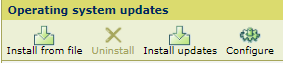 Het menu [Besturingssysteemupdates]
Het menu [Besturingssysteemupdates] Gebruik de instelling [Locatie van updates] om [Geen] te selecteren.
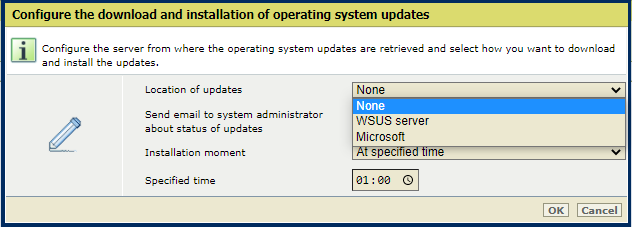 [Het downloaden en installeren van besturingssysteemupdates configureren]
[Het downloaden en installeren van besturingssysteemupdates configureren] Selecteer het installatiemoment met de optie [Moment van installeren].
[Direct]: in PRISMAsync Print Server worden de besturingssysteemupdates geïnstalleerd als ze beschikbaar zijn. De printer blijft operationeel. Mogelijk moet de printer opnieuw worden opgestart om de installatie te voltooien.
[Op opgegeven tijd]: in PRISMAsync Print Server worden de besturingssysteemupdates geïnstalleerd op het tijdstip dat u hebt opgegeven. De printer blijft operationeel. Mogelijk moet de printer opnieuw worden opgestart om de installatie te voltooien.
[Handmatig]: u kunt besturingssysteemupdates handmatig installeren als ze beschikbaar zijn. De printer blijft operationeel. Als opnieuw opstarten noodzakelijk is om de installatie te voltooien, wordt een pictogram voor opnieuw opstarten op uw scherm weergegeven:
 -bedieningspaneel
-bedieningspaneel
 PRISMAsync Remote Manager
PRISMAsync Remote Manager
Settings Editor van 
U moet het systeem handmatig opnieuw opstarten.
Selecteer [E-mail naar systeembeheerder verzenden over status van updates] als u per e-mail op de hoogte gehouden wilt worden van de status van het installatieproces. Systeembeheerders met de toegangsrechten: [Volledige toegang tot beheertaken] met een geconfigureerd e-mailadres ontvangen deze e-mails.
U ontvangt een e-mail wanneer de volgende status is bereikt:
Als u [Handmatig] selecteert bij [Moment van installeren], ontvangt u een e-mail wanneer het systeem opnieuw moet worden opgestart om de installatie te voltooien.
U ontvangt een e-mailbericht wanneer de besturingssysteemupdates worden geïnstalleerd.
U ontvangt een e-mailbericht wanneer de besturingssysteemupdates zijn geïnstalleerd.
Klik op [OK].
Open Settings Editor en ga naar: .
 [Software-updates] (tabblad)
[Software-updates] (tabblad)Ga naar [Besturingssysteemupdates].
Controleer of de update al is geïnstalleerd: vergelijk de kb-waarde van de update met de kb-waarde van geïnstalleerde updates. Als de update al is geïnstalleerd, moet u deze niet opnieuw installeren.
Klik op [Installeren via bestand].
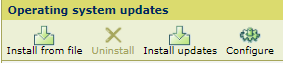 Het menu [Besturingssysteemupdates]
Het menu [Besturingssysteemupdates] Klik op [Een bestand selecteren] om naar de besturingssysteemupdates te gaan die moeten worden geïnstalleerd.
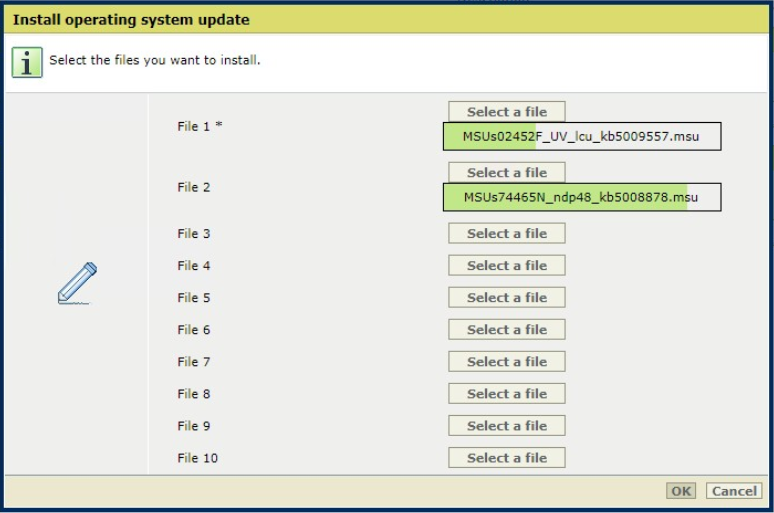 [Besturingssysteemupdate installeren ]
[Besturingssysteemupdate installeren ] Klik op [OK] om het geselecteerde bestand te uploaden naar de printer.
De duur van het upload- en validatieproces is afhankelijk van de grootte van de update. Start het systeem niet opnieuw op tijdens dit proces.
Het voorbereidingsproces kan veel meer tijd in beslag nemen als de McAfee-optie voor integriteitscontrole beschikbaar en actief is op de printer.
Als de update is geüpload, klikt u op [OK] om de voorbereiding te starten.
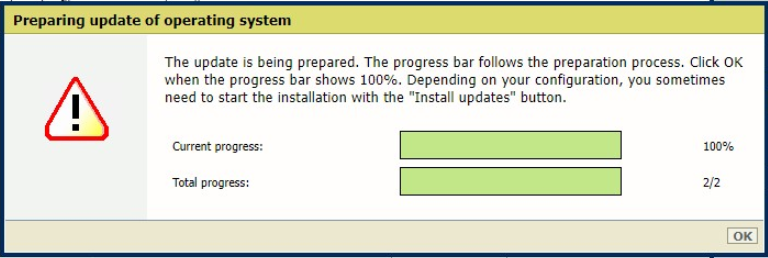 [Update van besturingssysteem voorbereiden]
[Update van besturingssysteem voorbereiden] Klik op [OK] als de voortgangsbalk 100% aangeeft. Afhankelijk van uw configuratie wordt de installatie automatisch gestart of moet u de installatie starten met de knop [Updates installeren].
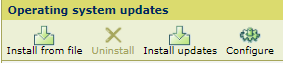 Het menu [Besturingssysteemupdates]
Het menu [Besturingssysteemupdates] Mogelijk moet u het systeem opnieuw opstarten om de installatie te voltooien. Afhankelijk van uw configuratie wordt het systeem automatisch opnieuw opgestart of wordt er een pictogram voor opnieuw opstarten weergegeven op het scherm en moet u handmatig opnieuw opstarten.